PPT怎么插入视频-PPT添加视频的方法
在制作PPT演示文稿时,为了使内容更加生动和吸引观众的注意力,我们有时会需要插入视频,毕竟视频作为一种多媒体元素,可以有效地吸引观众的注意力,但很多小伙伴不清楚如何去添加视频,那么下面就和小编一起来看看PPT添加视频的方法吧。
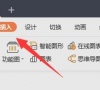
更新日期:2024-04-10
来源:纯净版系统
PowerPoint是一款相当优秀的演示软件,不仅提供了丰富的设计模板和动态效果,还具有多种辅助演讲者的功能。其中,PPT的演讲者模式是许多用户所喜爱的功能。那么这个模式怎么去开启呢?接下来我们就一起来看看以下的操作方法教学吧。
PPT开启演讲者模式的方法
1. 首先打开ppt,点击上方的“幻灯片放映”。
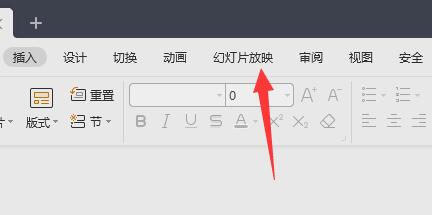
2. 接着点击“设置放映方式”功能。
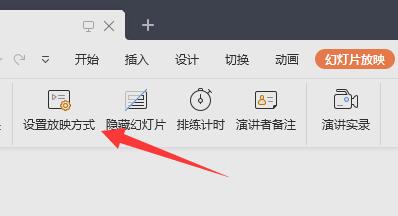
3. 然后勾选“演讲者放映(全屏幕)”并修改其他播放设置,设置完成后点击“确定”保存。

4. 随后只要点击左上角的“放映”就可以开始播放了。
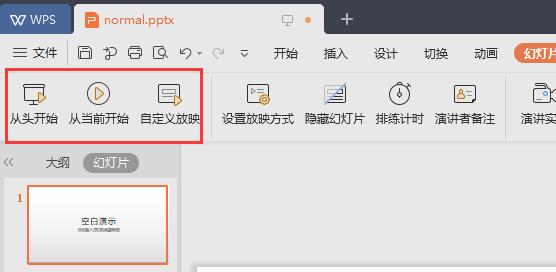
5. 播放的时候只要右键屏幕,就可以查看“演讲者备注”。
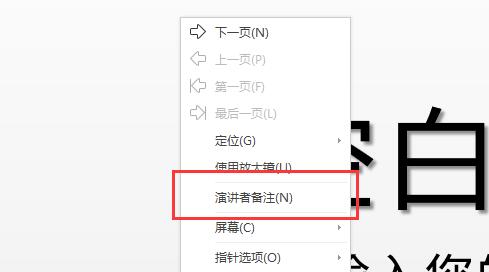
以上就是纯净版系统小编为你带来的关于“PPT演讲者模式如何开启-PPT开启演讲者模式的方法”的全部内容了,希望可以解决你的问题,感谢您的阅读,更多精彩内容请关注纯净版系统官网。
PPT怎么插入视频-PPT添加视频的方法
在制作PPT演示文稿时,为了使内容更加生动和吸引观众的注意力,我们有时会需要插入视频,毕竟视频作为一种多媒体元素,可以有效地吸引观众的注意力,但很多小伙伴不清楚如何去添加视频,那么下面就和小编一起来看看PPT添加视频的方法吧。
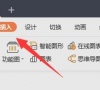
PPT背景图片如何更改-PPT更改背景图片的方法
PPT如何更改背景图片?在准备演示文稿时,选择合适的PPT背景图片对于提升整体视觉效果和传达演讲主题至关重要,但小编发现有很多小伙伴并不清楚这个背景图片要如何去修改,那么下面就和小编一起来看看PPT更改背景图片的方法吧。
